Per executar i utilitzar Kali Linux al sistema sense afectar el sistema amfitrió, els usuaris poden utilitzar la virtualització del sistema. Kali Linux es pot executar tant en contenidors Docker com en màquines virtuals. Mentre executa Kali en una màquina virtual, instal·larà i executarà el sistema operatiu i el nucli de Kali separats i ocuparà més espai. A Docker, Kali Linux es pot executar dins del petit paquet executable anomenat contenidors. Aquests contenidors docker utilitzen la virtualització del sistema operatiu i el nucli del sistema per operar Kali Linux. Executar Kali Linux a Docker és una de les opcions efectives i eficients.
En aquest bloc, demostrarem:
- Requisit previ: instal·leu Docker al sistema
- Com executar Kali Linux a Docker
- Consell addicional: com muntar el volum amb el contenidor Kali Linux
- Com eliminar el contenidor de KaIi?
- Conclusió
Requisit previ: instal·leu Docker al sistema
Per executar Kali Linux en un contenidor Docker, l'usuari ha d'instal·lar Docker primer al sistema. Docker és una plataforma de contenidors d'ús universal molt popular que ens permet construir, desplegar i enviar l'aplicació i el programari en hàbitats aïllats.
Instal·leu Docker a Windows:
A Windows, Docker i els seus components es poden instal·lar fàcilment instal·lant la seva aplicació d'escriptori. Per instal·lar Docker a Windows, primer, activeu les funcions WSL i de la plataforma virtual. A continuació, descarregueu i instal·leu Docker Desktop des del lloc web oficial. Per obtenir una guia adequada per instal·lar Docker, seguiu el ' Instal·leu Docker Desktop ' article.
Instal·leu Docker a Linux:
A Linux, Docker es pot instal·lar des del repositori font oficial de la distribució Linux instal·lada. Per instal·lar Docker a Debian o Ubuntu, aneu a través del ' Instal·leu Docker a Debian 12 ' o ' Instal·leu Docker a Ubuntu ” article respectivament.
Instal·leu Docker a MacOS:
A MacOS, l'instal·lador de Docker es pot descarregar des del lloc web oficial de Docker. Aleshores, els usuaris poden instal·lar Docker seguint el nostre article enllaçat ' Instal·leu Docker Desktop al Mac ”.
Tanmateix, el funcionament i les ordres de Docker continuaran sent els mateixos en qualsevol sistema operatiu. Per a la demostració d'executar Kali Linux a Docker, utilitzarem el sistema operatiu Windows.
Com executar Kali Linux a Docker?
Per executar Kali Linux a Docker, Docker publica l'oficial ' kali-rolling ” imatge per instal·lar i utilitzar Docker dins del contenidor. La imatge de Docker és una plantilla o instruccions senzilles que guien com construir el contenidor. Per instal·lar i utilitzar Kali en un contenidor, seguiu la demostració proporcionada.
Pas 1: traieu la imatge oficial de Kali
Primer, traieu la imatge de Docker del lloc web oficial. Per treure la imatge, l'usuari ha d'iniciar sessió al registre oficial de Docker Hub de Docker.
docker pull kalilinux / kali-rolling 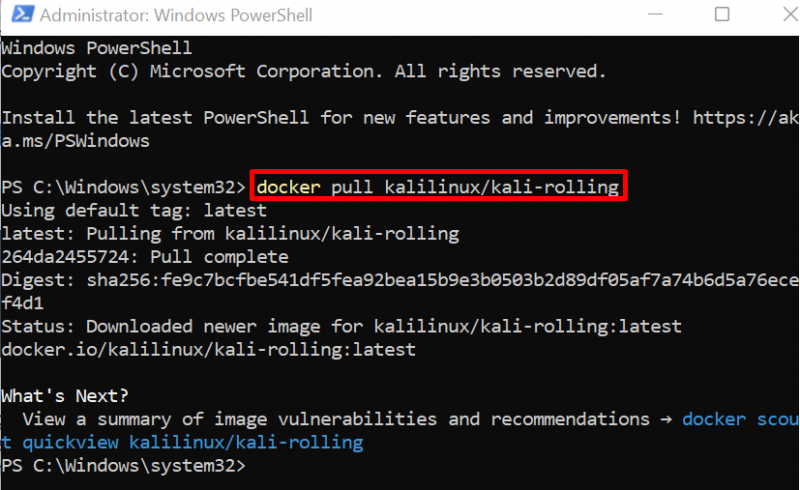
Per confirmar-ho, enumereu les imatges de Docker:
imatges de dockerAquí, hem descarregat el ' kali-rolling 'Imatge de Kali de Docker Hub:
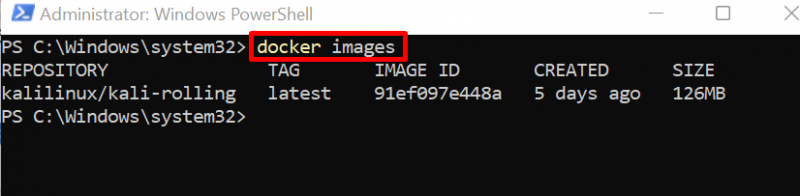
Pas 2: executeu Kali al contenidor
Ara, executeu Kali Linux dins del contenidor a través del ' docker run –name
A l'ordre donada, el ' -nom ” establirà el nom del contenidor i “ -ell ” s'utilitza per obrir i executar el pseudoterminal TTY de manera interactiva:
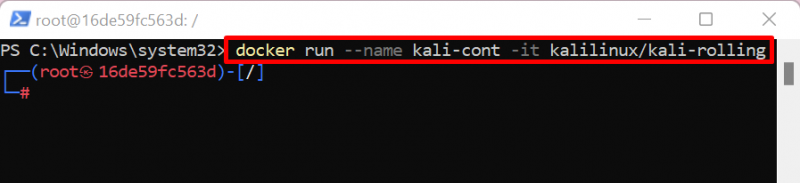
Aquí podeu veure que el terminal arrel de Kali està obert a la pantalla.
Pas 3: actualitzeu Kali
Ara, actualitzeu el dipòsit de Kali a través de ' actualització apta ”:
actualització aptaAquí, el ' 8 ” s'ha d'actualitzar el paquet:
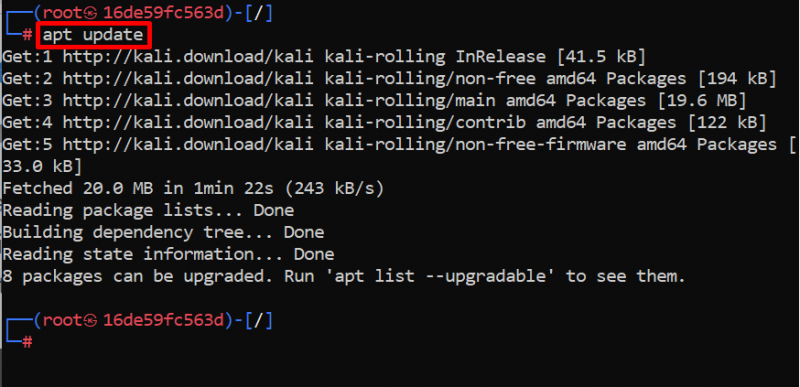
Pas 4: actualitzeu els paquets de Kali
Per actualitzar els paquets a Kali, executeu el ' actualització apta ' comandament. Aquí, el ' -i ” opció permetrà que el procés utilitzi un espai de contenidor addicional:
actualització apta -i 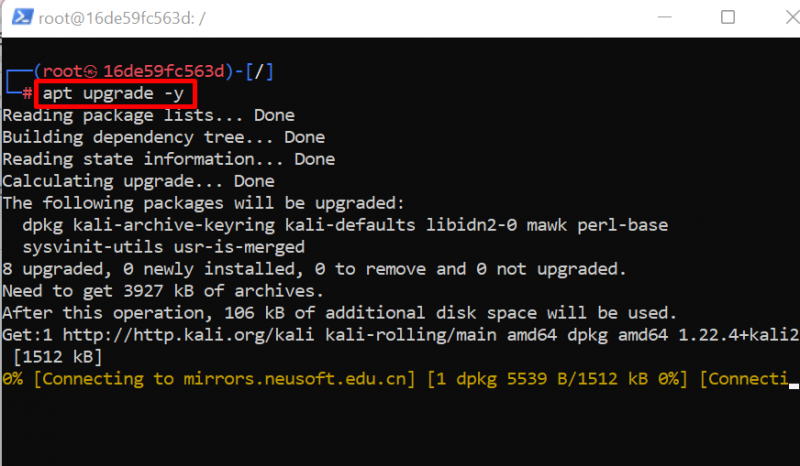
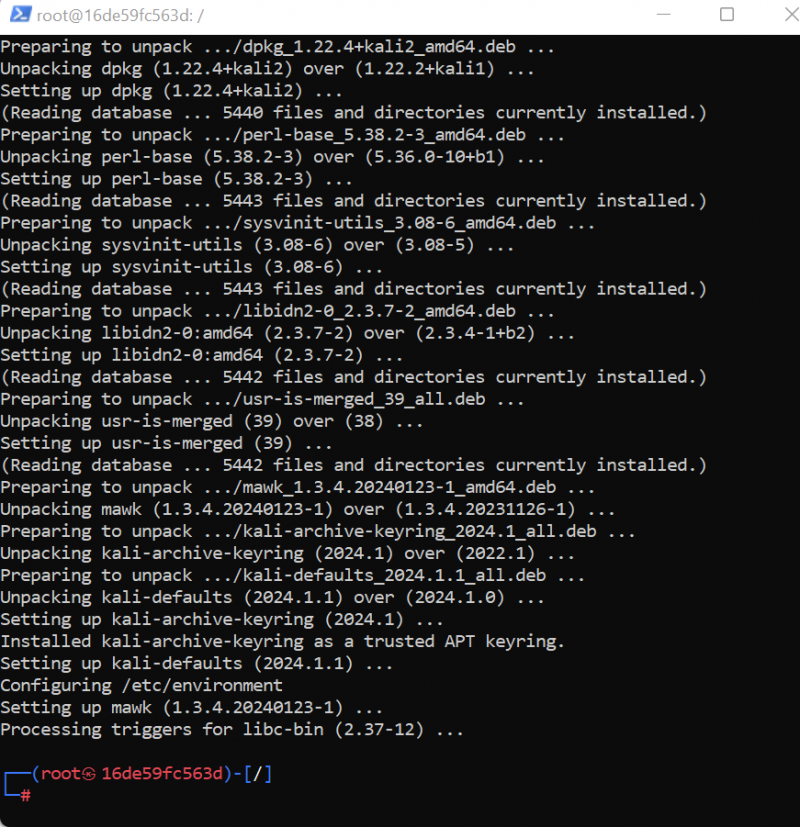
Pas 5: instal·leu els paquets essencials
Per instal·lar paquets essencials a Kali Linux, executeu el ' apt install
Aquí, hem instal·lat ' ningú ”, “ rínxol ”, “ nmap ”, i “ git ” al contenidor Kali Linux:
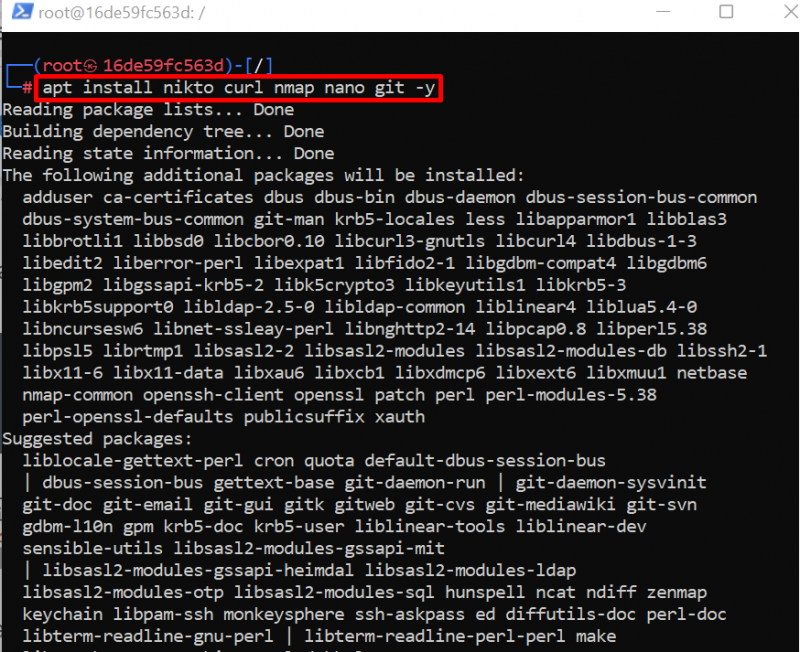
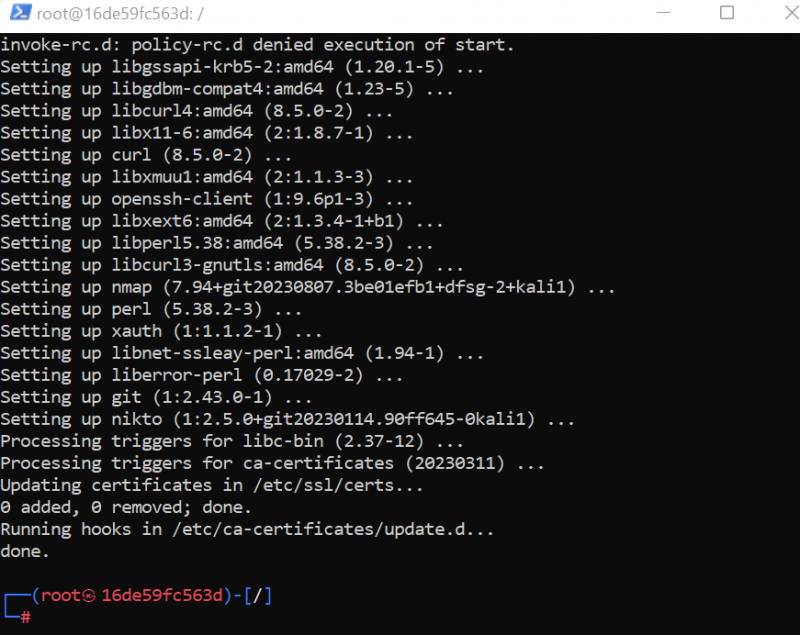
Consell addicional: afegiu un usuari nou al contenidor Kali Linux
De vegades, l'usuari vol crear un compte sense privilegis per protegir el compte root de Kali. Aquesta també és una opció recomanada per a la seguretat dels contenidors de Kali. El compte d'usuari s'utilitzarà com a compte root, però sempre es troba més baix que l'arrel.
Per afegir un usuari Kali en un contenidor, utilitzeu el ' adduser
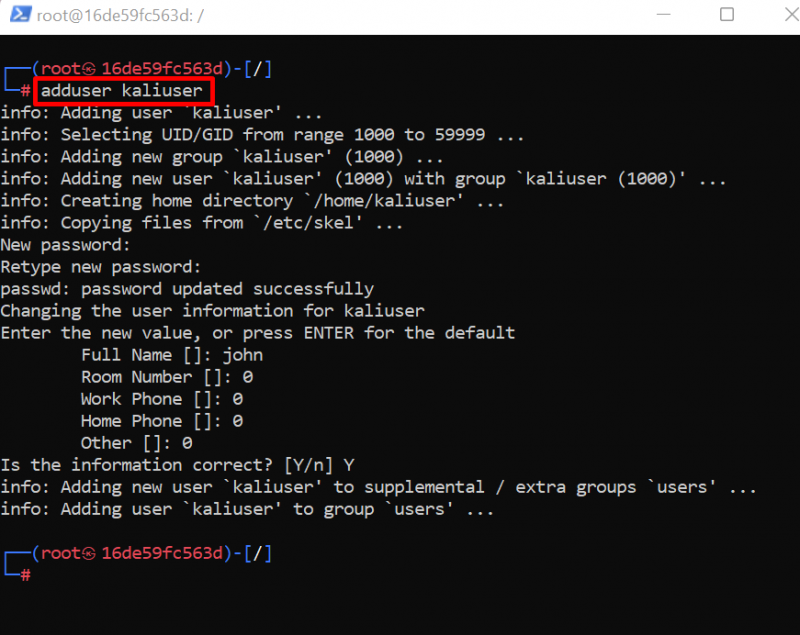
Ara, afegiu el nou usuari al grup d'usuaris sudo. Per a aquest propòsit, executeu l'ordre següent:
usermod -aG sudo caliuser 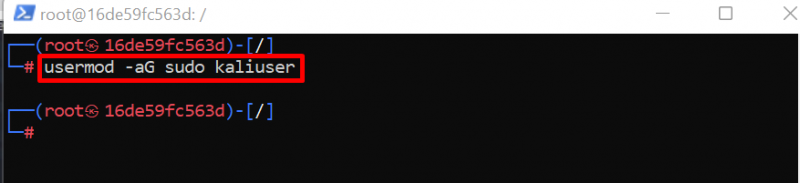
Per sortir de la terminal de Kali al contenidor Docker, simplement executeu el ' sortida ' comandament:
sortida 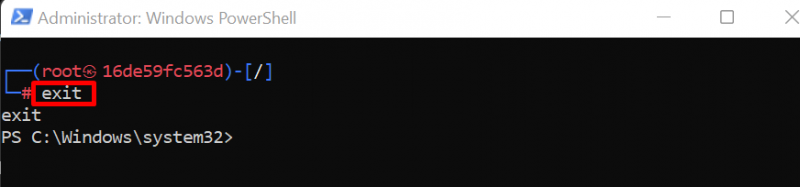
Així és com un usuari pot executar Kali Linux al contenidor Docker.
Consell addicional: com muntar el volum amb el contenidor Kali Linux?
El volum s'utilitza per mantenir les dades del contenidor fora del contenidor. Això s'utilitza principalment amb finalitats de còpia de seguretat. El volum de muntatge també significa una unitat compartida a la qual es pot accedir tant al contenidor Docker com al sistema amfitrió.
Per muntar el volum al contenidor de Kali, seguiu els passos següents.
Pas 1: llista els contenidors Docker avall
Enumereu els contenidors a Docker mitjançant el ' docker ps ' comandament. Aquí, per veure tots els contenidors aturats i en funcionament, hem afegit el ' -a 'bandera:
docker ps -aTingueu en compte l'identificador del contenidor Kali del resultat que es mostra:
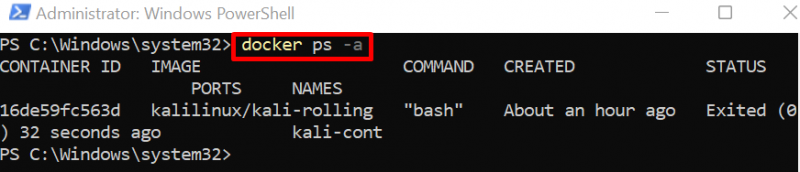
Pas 2: deseu el contenidor de Kali a la imatge nova
A continuació, feu una còpia del contenidor de Kali en una nova imatge de Docker utilitzant el ' docker commit
Aquesta còpia d'imatge s'utilitzarà per executar el nou contenidor Kali i muntar el volum. Hem creat la imatge a partir del contenidor, de manera que podem preservar l'estat i les dades anteriors del contenidor Docker de Kali:

Per a la verificació, visualitzeu les imatges de Docker mitjançant l'ordre següent:
imatges de dockerAquí podeu veure que hem generat la nova imatge de Docker des del contenidor Kali:
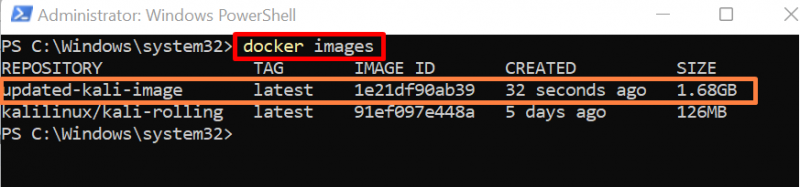
Pas 3: executeu i munteu el volum amb Kali Container
Ara, executeu la imatge Docker generada per executar el nou contenidor Kali i també munteu el volum amb el contenidor mitjançant el ' -en ”opció:
Docker Run -ell --nom nou-kalicont -en C: / Usuaris / Dell / Documents / temps: / arrel / kali imatge-kali actualitzadaA l'ordre anterior, hem muntat el directori amfitrió ' C:/Usuaris/Dell/Documents/kali ' al directori de contenidors ' /arrel/kali ”:
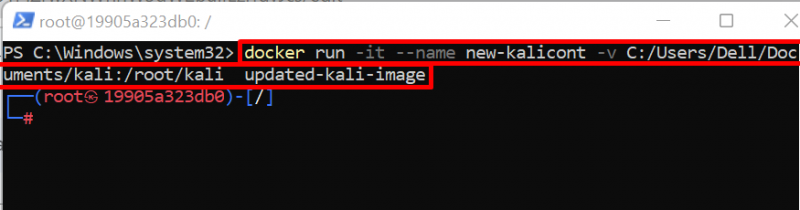
Pas 4: obriu el directori de volums muntats
Ara, navegueu al directori del contenidor on es munta el volum amb ' cd ”:
cd / arrel / tempsPas 5: creeu un fitxer
Ara genereu un fitxer nou i afegiu-hi contingut mitjançant l'ordre 'eco'. Aquest pas s'utilitza per a la verificació:
eco 'Contenidor Kali Docker' >> text.txt 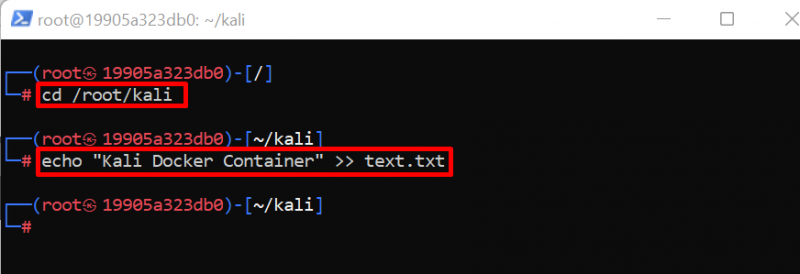
Per veure el contingut del fitxer, executeu el ' gat
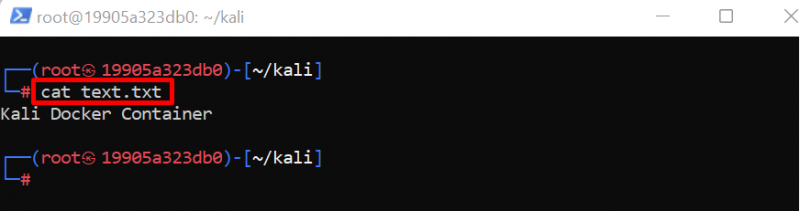
Ara, vegem si aquest fitxer es comparteix i es pot accedir a la màquina amfitriona o no.
Pas 6: verificació
Per confirmar-ho, sortiu de la terminal de contenidors de Docker utilitzant el ' sortida ' comandament. A continuació, navegueu al directori muntat amb ' cd ”:
cd C: / Usuaris / Dell / Documents / tempsPer comprovar el fitxer i les carpetes del directori obert, executeu el ' ls ' comandament:
lsAquí podeu veure el fitxer ' text.txt ” que es crea al contenidor de Kali també és visible al directori muntat. Això significa que hem muntat el volum de manera efectiva amb el contenidor Kali Linux:
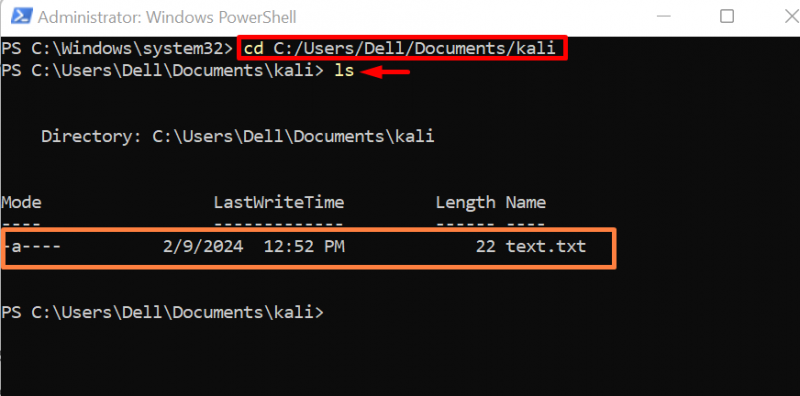
Visualitzeu el contingut del fitxer mitjançant el ' gat ' comandament':
gat text.txt 
Així és com podem incrustar el volum amb un contenidor Docker i preservar les dades del contenidor.
Com eliminar el contenidor de KaIi?
Per eliminar Kali Linux que s'executa en un contenidor Docker, els usuaris poden eliminar-lo suprimint el contenidor. Per eliminar o suprimir el contenidor, primer, atureu el contenidor en execució i després executeu l'ordre 'docker rm'. Per a la demostració, seguiu els passos següents.
Pas 1: Atureu el contenidor Docker
Primer, atureu el contenidor que s'executa utilitzant el ' docker stop

Pas 2: traieu el contenidor
A continuació, suprimiu el contenidor de Kali Linux utilitzant el ' docker rm
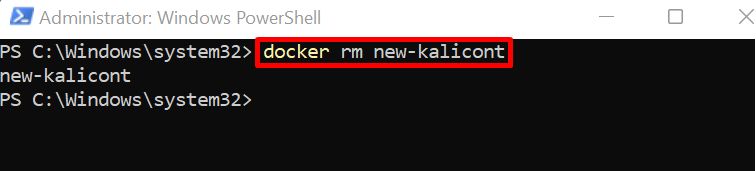
Tenim el mètode per instal·lar i utilitzar Kali Linux en un contenidor Docker.
Conclusió
Per executar Kali Linux a Docker, primer, descarregueu la imatge del Docker Hub. Després d'això, executeu la imatge per configurar el Kali Linux al contenidor Docker mitjançant el ' docker run -it kalilinux/kali-rolling ' comandament. Els usuaris també poden muntar un volum extern als contenidors Docker mitjançant el ' -en ” opció. Aquesta publicació ha explicat com executar Kali Linux a Docker.